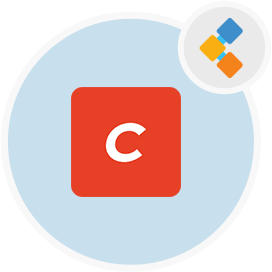
Craft Gratis CMS -software
Een zelf gehost open source content management systeem; Een WordPress -alternatief
Met zijn gebruiksvriendelijke interface en een volledig aanpasbare backend. Craft CMS is ontworpen om het leven van de content -maker gemakkelijk te maken.
Overzicht
Craft CMS is een open source content management -systeem, ontwikkeld in ’s werelds populairste taal PHP. Het is een WordPress -alternatief voor uitgevers die diepere controle willen. En wil krachtigere prestaties van hun contentbeheersysteem. Craft is een flexibel, gebruiksvriendelijk CMS voor het maken van aangepaste digitale ervaringen op internet. Het heeft een intuïtief bedieningspaneel voor het maken van inhoud en administratieve taken. Het is een integratie-klaar framework. En het ondersteunt ingebouwde integraties met populaire marketingtools zoals Salesforce, MailChimp, HubSpot en nog veel meer. Een van de populaire kenmerken van het Craft CMS is de lokalisatie van wereldklasse. Daarom kunt u uw inhoud vertalen en lokaliseren voor een onbeperkt aantal sites, talen en locaties. Het bedieningspaneel is beschikbaar in 25 talen. Craft is een geweldig contentbeheersysteem voor de gemeenschap van de ontwikkelaar, omdat het een robuust raamwerk ondersteunt voor de ontwikkeling van module en plug -in. Het heeft ook een ingebouwde plug-inwinkel met honderden gratis en commerciële plug-ins. Je kunt alles bouwen wat je je kunt voorstellen met het plug -in framework van het vaartuig. Het heeft ook een actieve en levendige ontwikkelaarscommunity -bouwplug -ins voor het platform. Craft ondersteunt ook een krachtig e-commerceplatform voor het bouwen van geweldige e-commerce-ervaringen voor hun klanten. Als u op zoek bent naar een open source content management -systeem dat uw contentcreatie stroomlijnt en u meer kracht en controle geeft. Dan is Craft CMS een goede keuze voor jou.
Systeem vereisten
Hieronder volgen de aanbevolen systeemvereisten voor het Craft CMS:
- PHP 7.4 *
- MySQL 5.7+ met InnoDB, MariaDB 10.5+ of PostgreSQL 10+
- 512MB+ geheugen toegewezen aan PHP
- 200 MB+ vrije schijfruimte
- Componist 1.3+ Als u Craft via Composer installeert
Functies
Hieronder volgen de functies die u gedurende het hele proces flexibiliteit en controle geven.
- Aangepaste velden: Aangepaste velden instellen op basis van de specifieke behoeften van uw inhoud. Kies uit een enorme verscheidenheid aan ingebouwde en door plug-in geleverde veldtypen.
- Sectietypen: Niet alle inhoud is gelijk gemaakt. Craft wordt geleverd met drie soorten secties waarmee u uw inzendingen anders kunt beheren, afhankelijk van uw use case.
- Sectietypen: Niet alle inhoud is gelijk gemaakt. Craft wordt geleverd met drie soorten secties waarmee u uw inzendingen anders kunt beheren, afhankelijk van uw use case.
- Categorieën en tags: Dingen georganiseerd in vaartuig is eenvoudig met de ingebouwde categorie en tag-ondersteuning.
- Multi-site: Beheer de inhoud voor meerdere gerelateerde websites van een enkele ambachtelijke installatie.
- Lokalisatie: Al de inhoud van uw site kan worden gelokaliseerd om zich te richten op specifieke talen en gebieden - van de URL’s tot uw aangepaste veldwaarden.
- Matrix: Maak herhalende en gemengde inhoudstypen met het krachtige matrixveldtype van Craft.
- Invoertypen: Beheer meerdere soorten inhoud samen in hetzelfde gedeelte.
- Formulieren: Creëer veelzijdige formulieren voor wat uw project snel vraagt, met een van de krachtige vormbuilder -plug -ins die beschikbaar zijn in de plug -inwinkel.
Installatie
Stap 1: Download Craft
Craft kan worden gedownload met componist of door een archief van ZIP of TAR.GZ handmatig te downloaden. Het eindresultaat zal hetzelfde zijn, dus ga met welke route je je meer op je gemak voelt.
Stap 2: Stel de bestandsrechten in
Om het vaartuig goed te laten werken, moet PHP naar de volgende plaatsen kunnen schrijven:
- .env
- componist.json
- componist.lock
- config/licentie.key
- config/project/*
- opslag/*
- leverancier/*
- Web/cpresources/* De exacte machtigingen die u moet instellen, is afhankelijk van de relatie tussen de systeemgebruiker die PHP actief is en die de werkelijke mappen/bestanden bezit.
- Als ze dezelfde gebruiker zijn, gebruik dan
744. - Als ze zich in dezelfde groep bevinden, gebruik dan
774. - Als je niet zeker weet en het leven op de rand wilt leiden, gebruik dan
777.
Stap 3: Stel een beveiligingssleutel in
Elk CRAFT -project moet een unieke beveiligingssleutel hebben, die wordt gedeeld tussen elk van de omgevingen waarop het project is geïnstalleerd. U kunt de sleutel handmatig genereren en toewijzen, of vaartuigen voor u doen met een terminalcommando.
Stel de sleutel handmatig in
Genereer eerst een cryptografisch beveiligde sleutel, bij voorkeur met een wachtwoordgenerator zoals 1Password. (Er is geen lengtelimiet.)
Open vervolgens uw .env -bestand (u moet mogelijk een app gebruiken zoals verzenden (opent een nieuw venster) om dit te doen als u macOS uitvoert) en deze regel vinden:
SECURITY_KEY=""
Plak uw beveiligingssleutel in de offertes en sla het bestand op.
Stel de sleutel in vanaf uw terminal
Ga in uw terminal naar de hoofdmap van uw project en voer de volgende opdracht uit:
php craft setup/security-key
\ #STEP 4: maak een database
Vervolgens moet u een database maken voor uw Craft Project. Craft 3 ondersteunt zowel MySQL 5.5+ als PostgreSQL 9.5+. Als u een keuze krijgt, raden we in de meeste gevallen de volgende database -instellingen aan:
- MySQL
- Standaard tekenset:
UTF8 - Standaard verzameling:
UTF8_UNICODE_CI
- Standaard tekenset:
- Postgreesql
- tekenset:
utf8
- tekenset:
\ #STEP 5: Stel de webserver in
Maak een nieuwe webserver om uw Craft Project te hosten. De document root (of “Webroot”) moet wijzen op uw web/ directory (of wat u het ook hebt gemaakt). Als u geen MAMP gebruikt (nieuw venster opent) of een ander lokaalhosting -tool, moet u waarschijnlijk uw hosts -bestand bijwerken, dus uw computer weet verzoeken naar uw gekozen hostnaam naar de lokale computer te routeren.
- MacOS/Linux/Unix:
/etc/hosts - Windows:
\ Windows \ System32 \ Drivers \ etc \ hostsU kunt testen of u alles correct instelt door uw webbrowser aan te geven ophttp: ///index.php? P = admin/install(vervangen door de hostnaam van uw webserver). Als de installatiewizard van Craft wordt getoond, is de hostnaam correct opgelost naar uw ambachtelijke installatie.
\ #STEP 6: Voer de Setup Wizard uit
Eindelijk is het tijd om de Setup -wizard van Craft uit te voeren. U kunt dat uitvoeren vanuit uw terminal of uw webbrowser.
Terminal setup
Ga in uw terminal naar de hoofdmap van uw project en voer de volgende opdracht uit om de Setup Wizard te starten:
php craft setup
De opdracht zal u een paar vragen stellen om te leren hoe u verbinding kunt maken met uw database en vervolgens het installatieprogramma van Craft uitschakelen. Zodra het klaar is, zou u toegang moeten hebben tot uw nieuwe ambachtelijke site vanaf uw webbrowser.
Webbrowserinstelling
Ga in uw webbrowser naar http: ///index.php? P = admin/install (vervangen door de hostnaam van uw webserver). Als je tot nu toe alles goed hebt gedaan, moet je worden begroet door de Setup Wizard van Craft.
De eerste stap van het installatieprogramma is om de licentieovereenkomst te accepteren (opent een nieuw venster). Scroll naar beneden door de overeenkomst (natuurlijk lezen) en klik op de knop “Got It” om te accepteren.
De tweede stap is om uw databaseverbindingsinformatie in te voeren.
De derde stap van het installatieprogramma is het maken van een beheerdersaccount. Wees niet een van die mensen en kies een sterk wachtwoord.
De laatste stap is om uw systeemnaam, basis -URL en taal te definiëren.
Klik op “Uperen” om het instelproces te voltooien. Enkele seconden later zou je een werkende vaartuigen moeten hebben!
Als het succesvol was, zal Craft uw browser omleiden naar het bedieningspaneel.
Gefeliciteerd, je hebt zojuist ambacht geïnstalleerd!
Bouw nu iets ongelooflijks.
